【iPhone】ダークモードってなに?切替の設定方法やメリットを解説


こんにちは、Yuma(@yuLog_jp)です。
iPhoneの『ダークモード』の切替方法や設定方法・メリットを知りたい方へ。
・iPhoneをアップデートしたら背景が黒色になったけど…これなに?
・ダークモードの切替方法や設定方法について知りたい!
iOS13より、新しく『ダークモード』という機能が追加されました。ダークモードとは、色を反転させ黒を基調とした背景画面となり、目に優しく表示されるように考慮されたiOS13の機能となります。
本記事では、ダークモードとは?から切替方法やメリットについて解説をしていきます。
- ダークモードとは?切替方法について解説
- ダークモードに切替するメリットについて解説
【iPhone】ダークモードってなに?切替の設定方法やメリットを解説


【iPhone】ダークモードとは?
「ダークモード」とは、iOS13より搭載された背景色を反転させ、目に優しく表示するように考慮された機能のことを言います。目に優しく表示してくれるだけではなく、バッテリーへの負担も減らしてくれる点が魅力的です。
iPhone画面上が全体的に黒色となりますが、ダークモードに対応しているアプリでもディスプレイ上がダークモードに自動的に切り替わる点が特徴的です。
暗い場所でスマホの明るい画面を見るのは目に負担がかかる為、画面の配色を全体的に黒色にすることで、長時間スマホを見ていても目を疲れにくくしてくれます。
また、iPhoneやテレビなどのディスプレイを長時間利用すると、ディスプレイが焼付きを起こし劣化する為、ディスプレイ寿命が短くなっていきます。ダークモードへ切替することで(光量が少ない黒色を出すことで)、白色などの明るめの色より、ディスプレイ消耗を抑えることができます。
ダークモードへ切替する設定方法


ダークモードへの切替方法は、コントロールセンターから切替したり、自動的に時間でオンに設定したり、ショートカットキーに登録して切替するなど、様々な切替方法があります。
ダークモードへの切替方法
- コントロールセンターから切替する
- 「設定」アプリより切替する
- 時間設定し、夜になると自動切替する
ダークモード切替方法①:コントロールセンターから切替する


コントロールセンターを開き、明るさを調節するバーを「長押し」後、左下の「ダークモードをオン」をタップすることで切替完了です。
また、コントロールセンターに「ダークモードのコントロールを追加する」ことで、ワンタップでダークモード⇔ライトモードへの切替も可能です。
ダークモードのコントロールを追加するには、「設定」→「コントロールセンター」→「コントロールをカスタマイズ」をタップし、コントロールを追加から「ダークモード」を追加することで設定完了です。
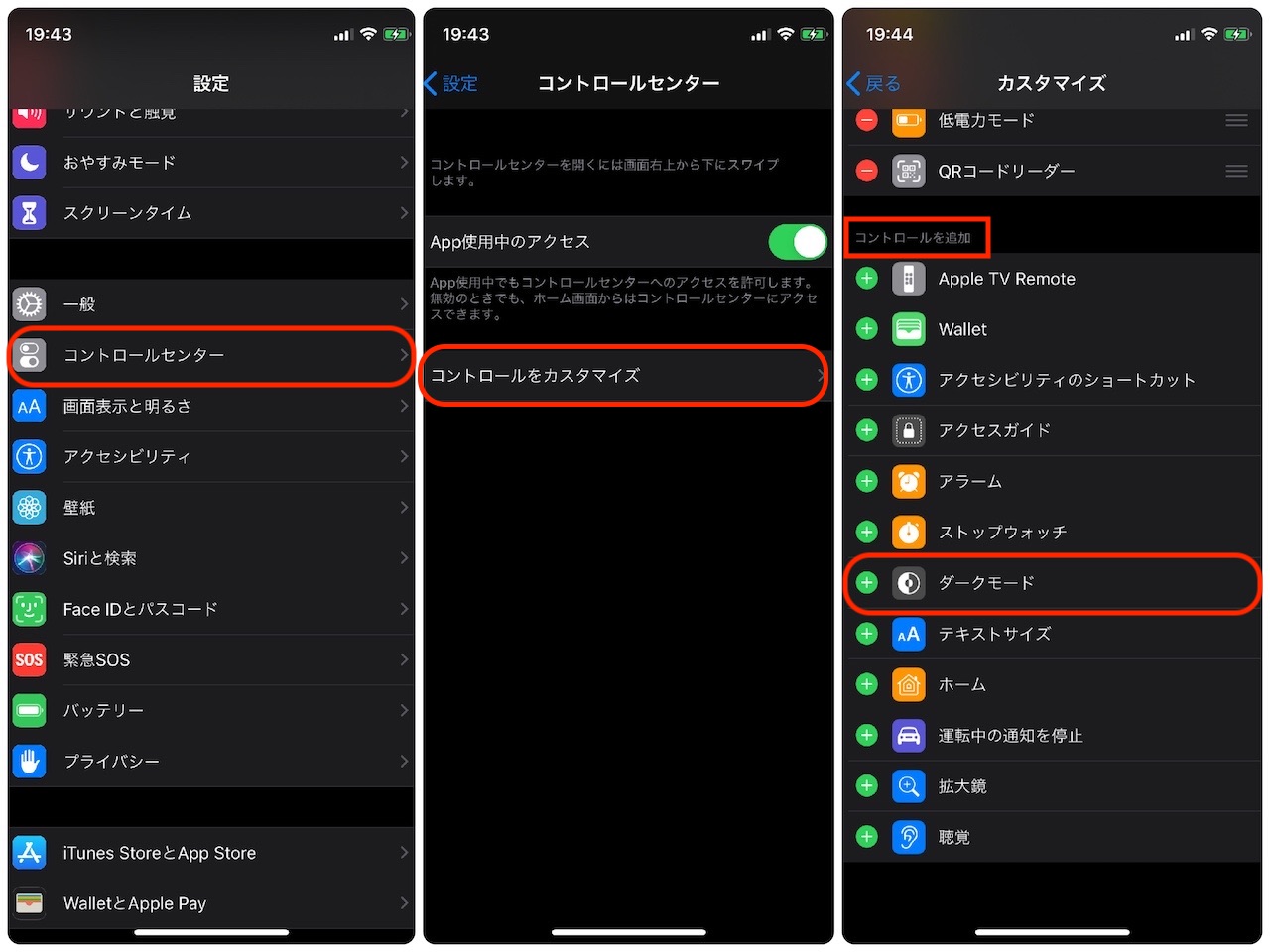
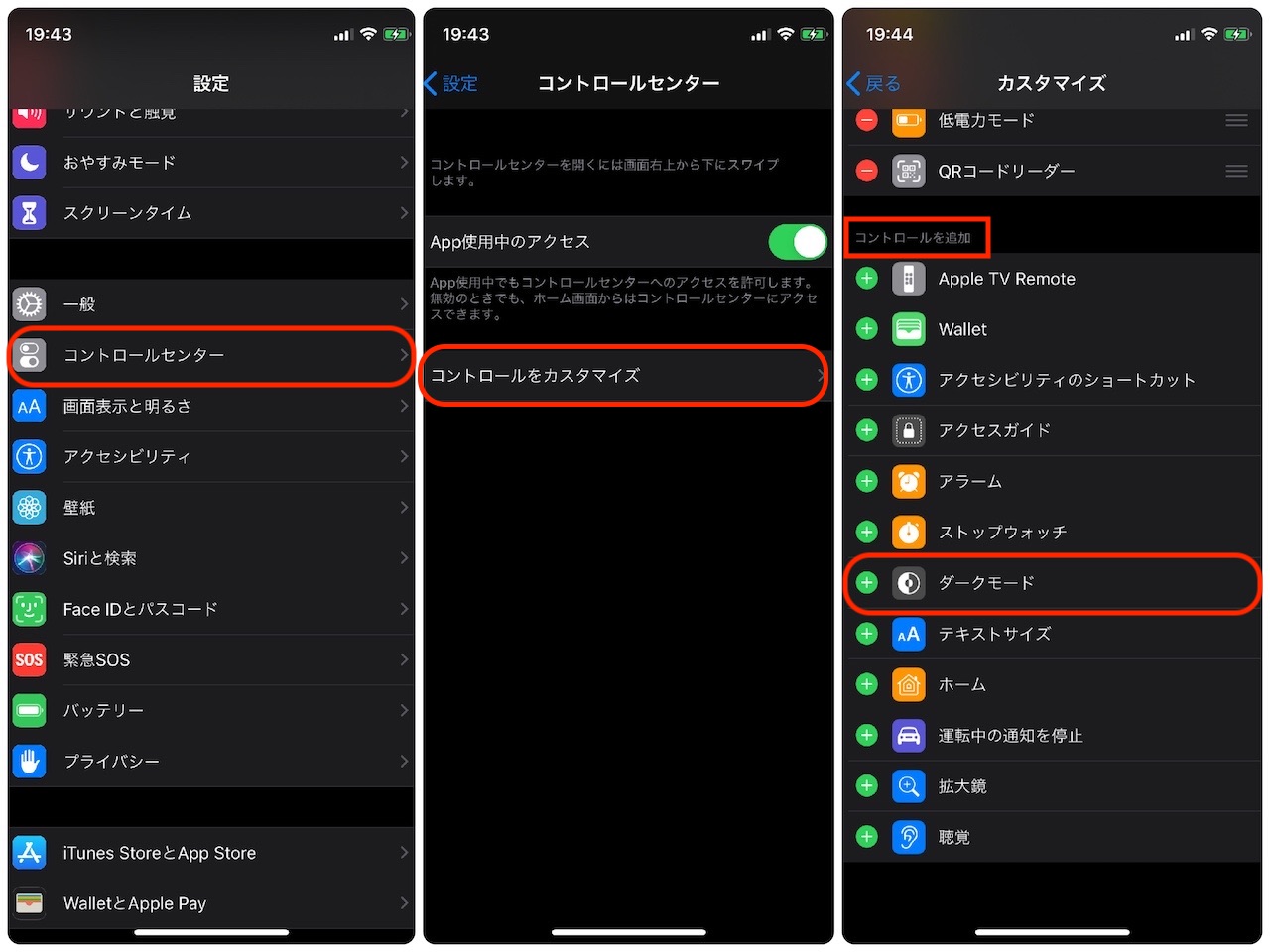
ダークモード切替方法②:「設定」アプリより切替する


「設定」アプリを開き、「画面表示と明るさ」→「ダーク」に切替をすると完了です。元に戻したい時は、「ライト」に切替することで元に戻ります。
ダークモード切替方法③:時間設定し、夜になると自動切替する
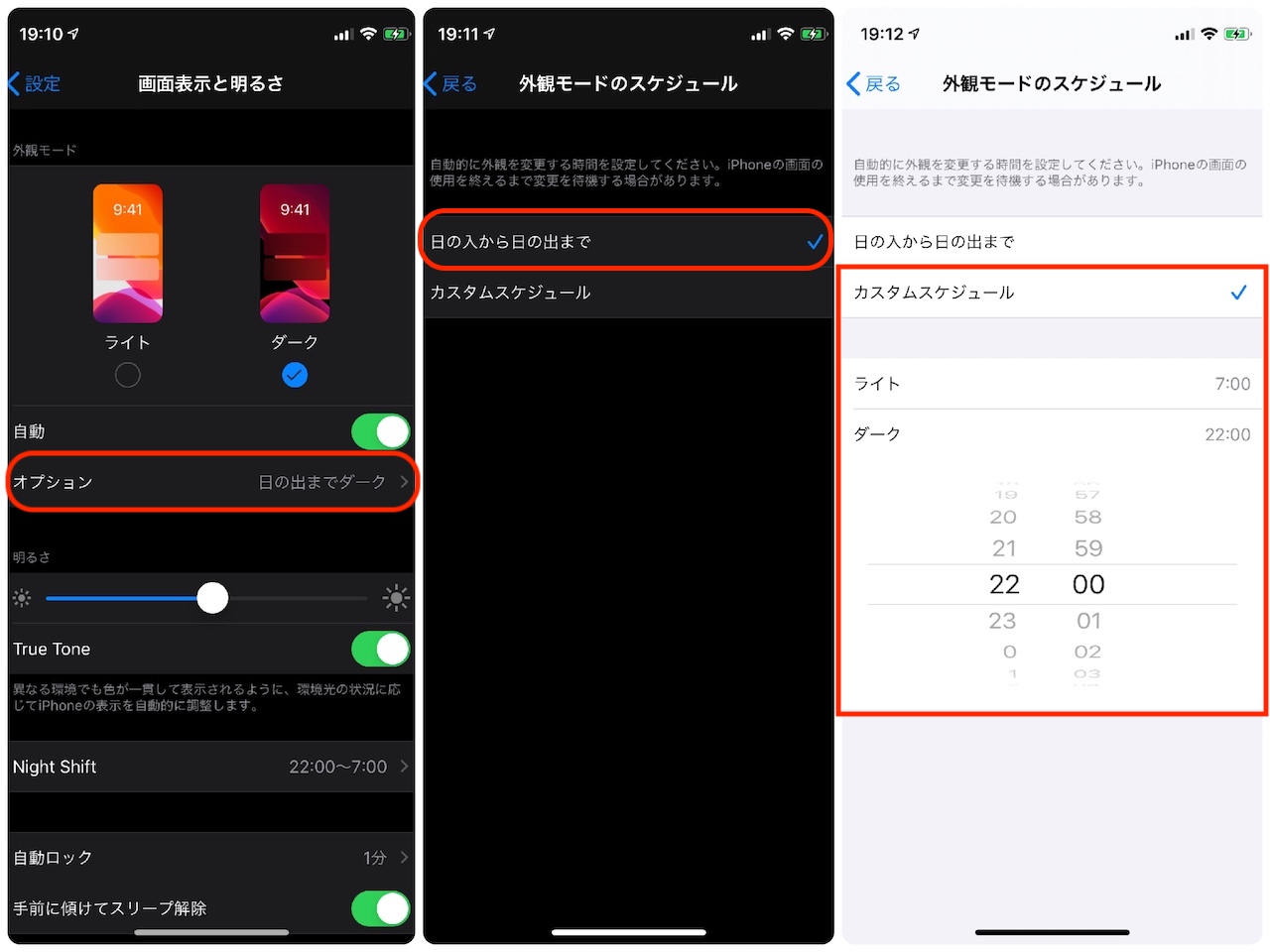
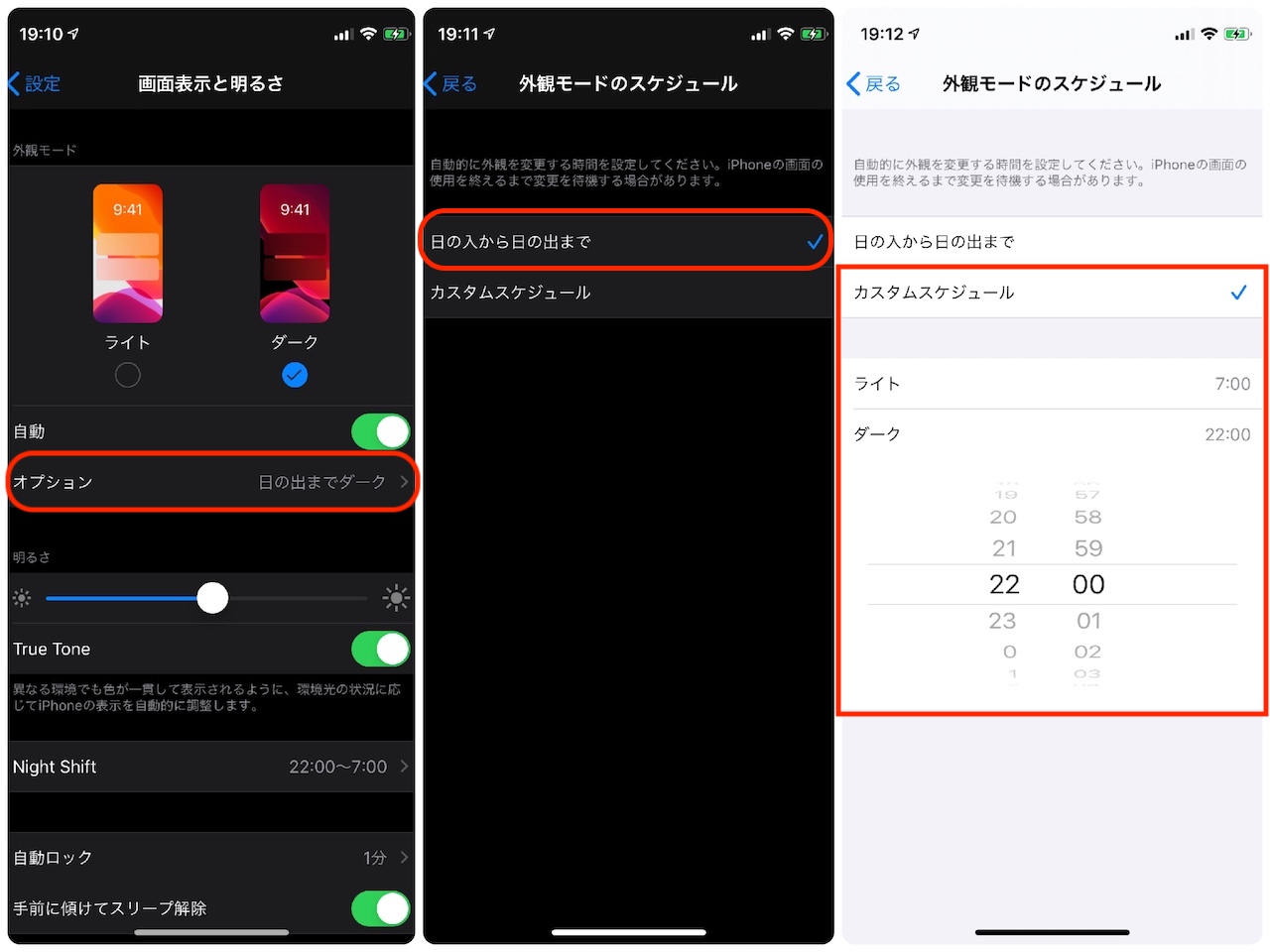
ダークモードの切替を時間設定し、夜になると自動的にダークモードへ切替することも可能です。
「設定」アプリを開き、「画面表示と明るさ」→「オプション」を選択し、「日の入りから日の出まで」または「カスタムスケジュール」で時間を指定することで設定完了です。
カスタムスケジュールでは、ライトモード⇔ダークモードへの切替が、自分の私生活の環境に応じて変更できますので、自分の生活リズムに合わせて設定しておきましょう。
※補足1:他アプリもダークモードが利用できることも
iPhone標準アプリ以外にも、ダークモード対応アプリがアップデートにより増え続けています。YahooニュースやYouTube・Twitterなどの様々なアプリでダークモードを利用することができます。
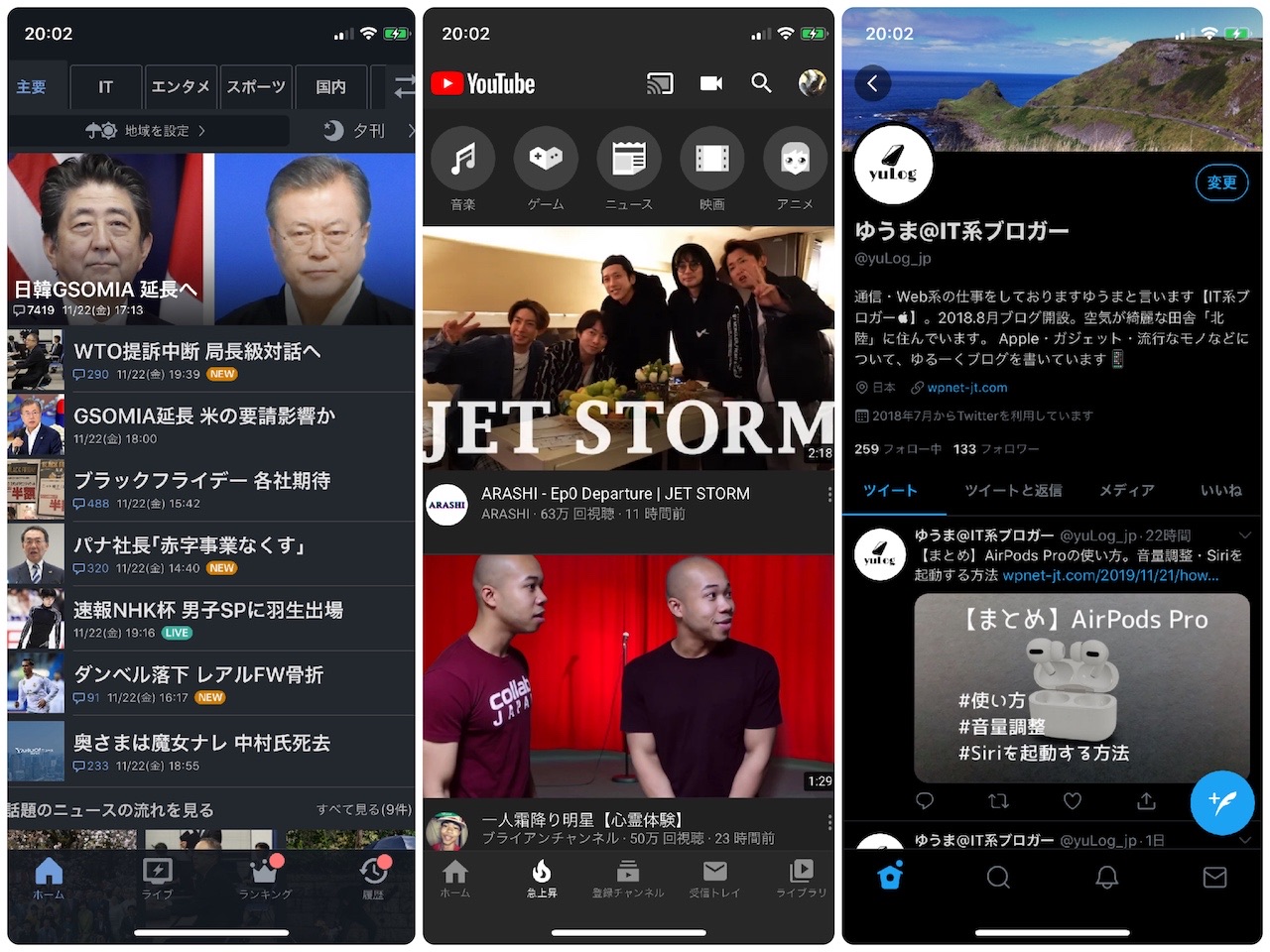
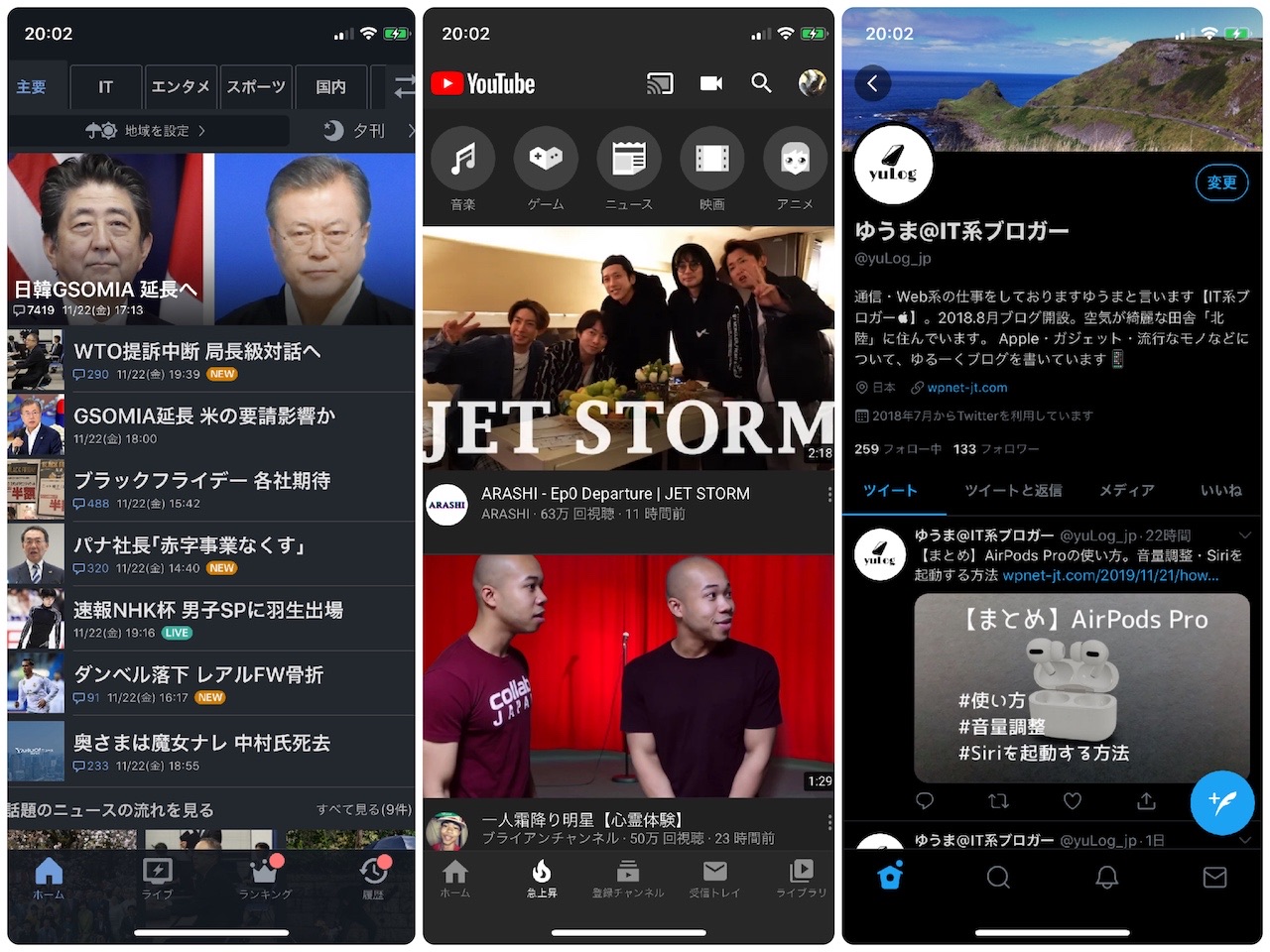
※補足2:ダークモードに対応した壁紙も登場
iOS13より、ダークモードに対応した壁紙も新しく追加されています。
「設定」アプリを開き、「壁紙」→「壁紙を選択」→「静止画」より、ダークモードに対応した壁紙を選択することが可能です。
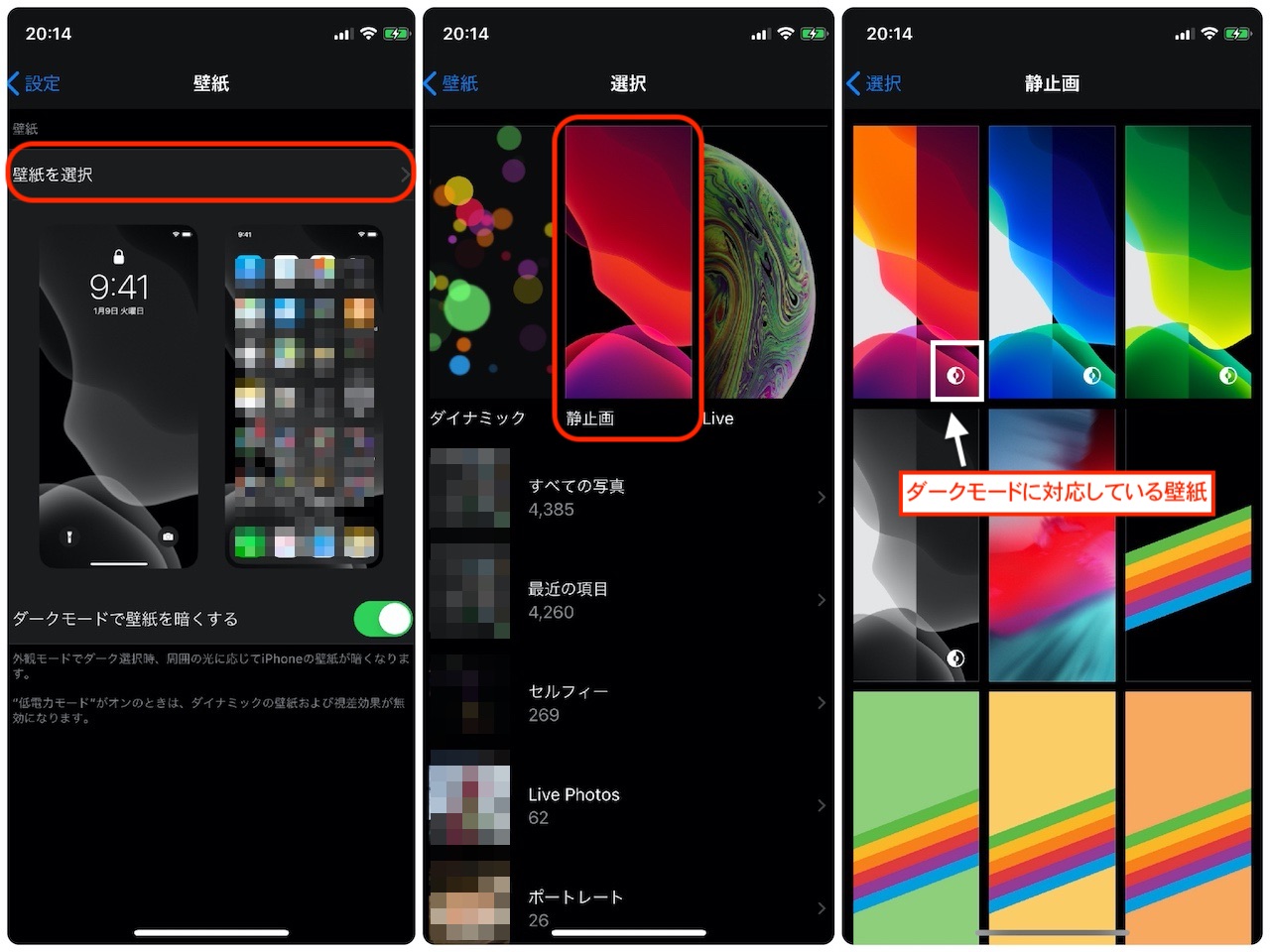
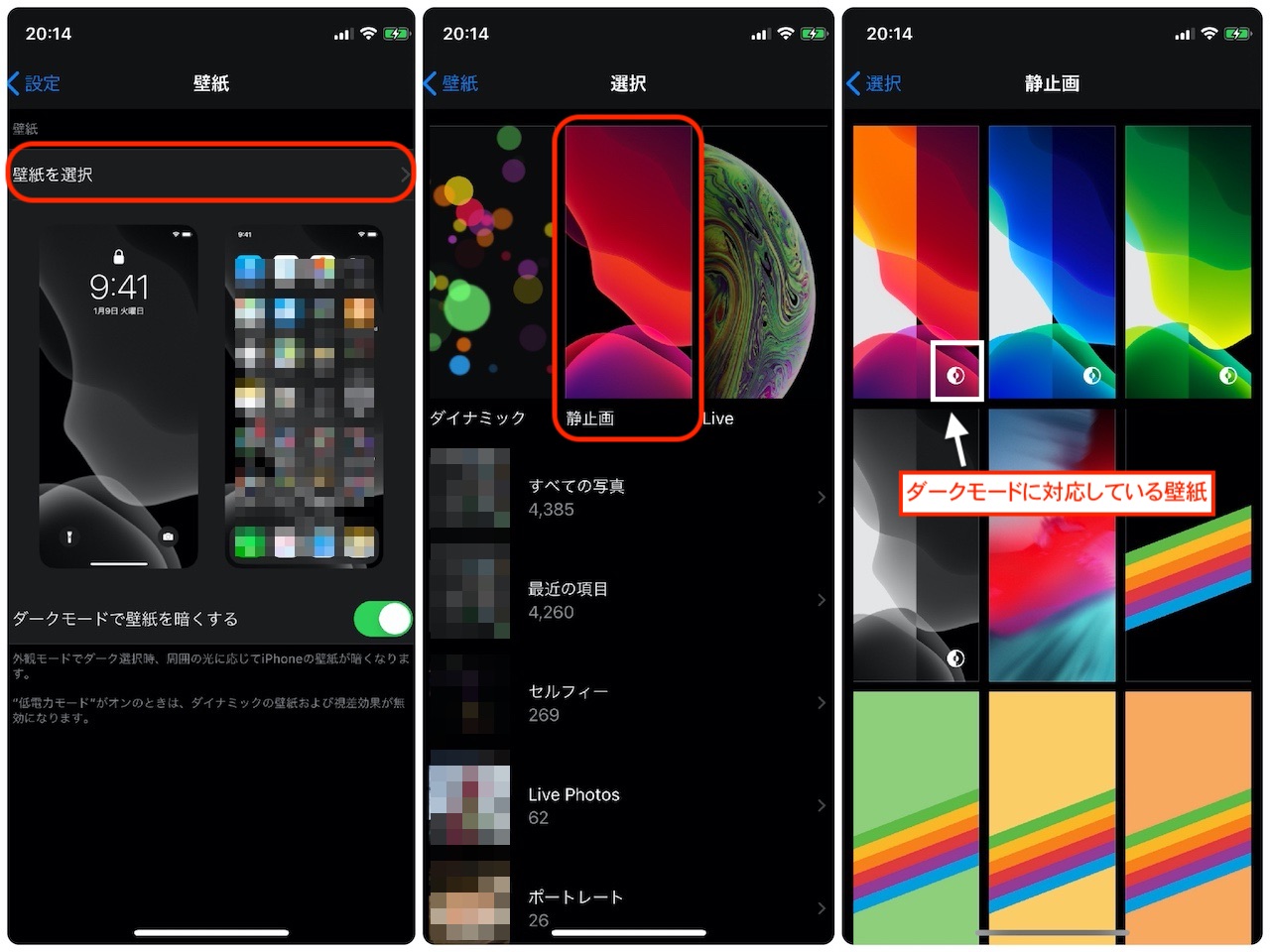
ダークモードに切替するメリット
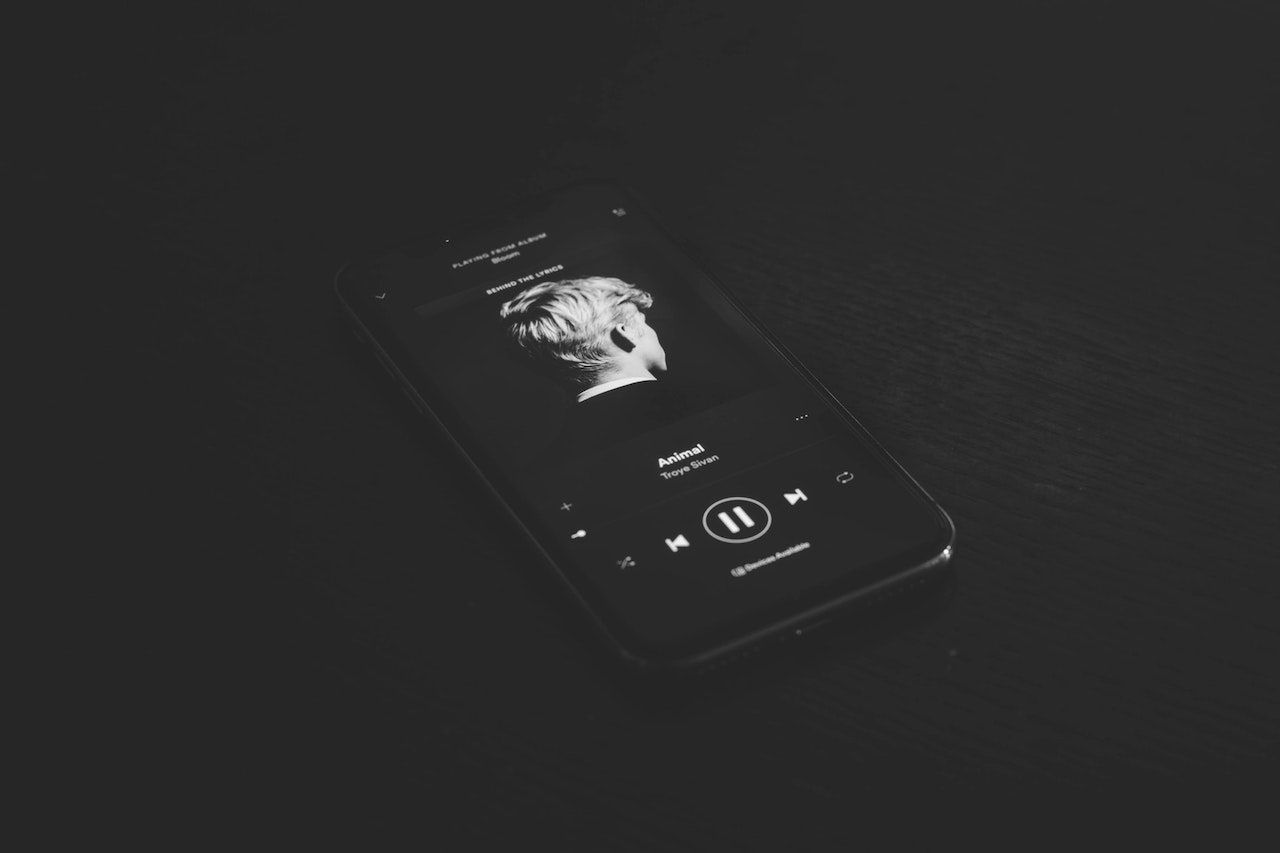
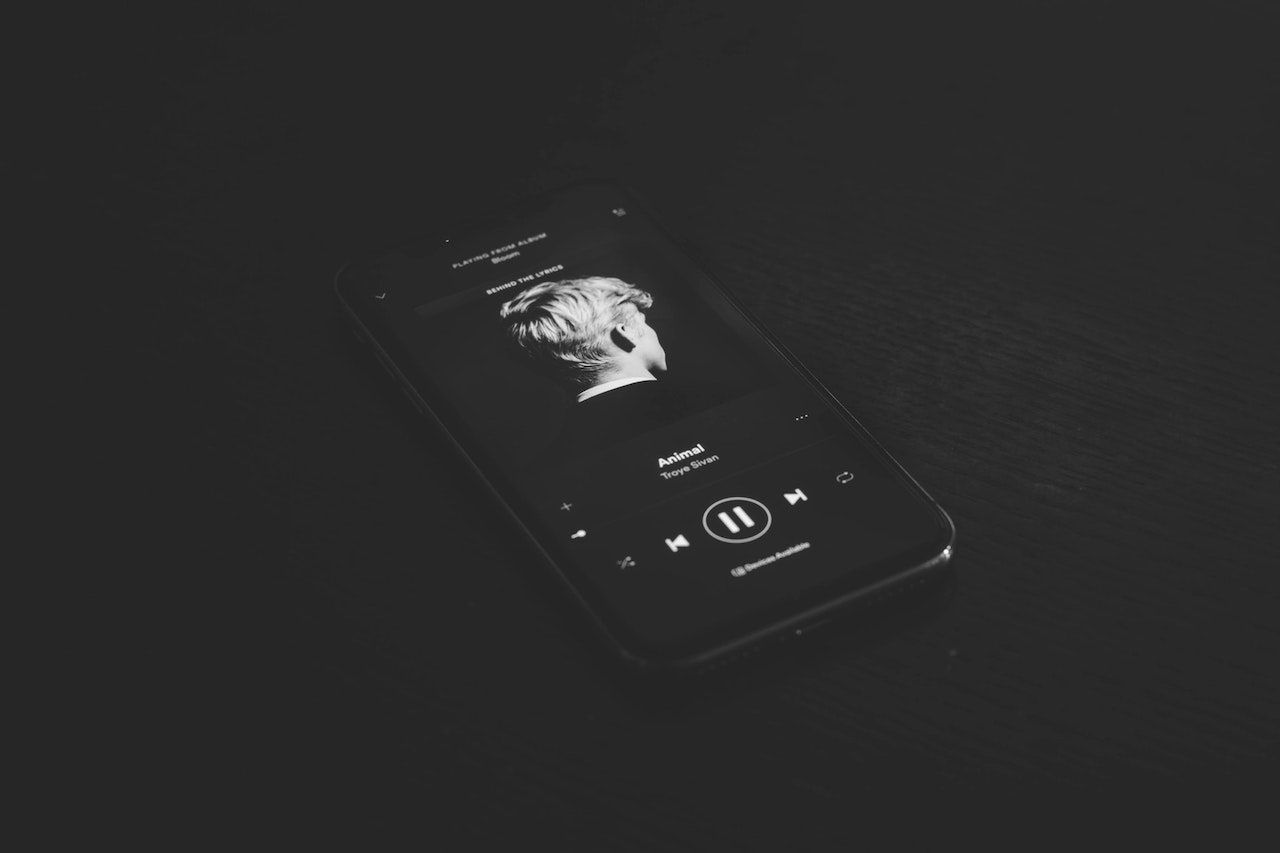
ダークモードに切替するメリット
- 目に優しい(疲れにくい)
- バッテリーの省エネ対策
- ディスプレイの焼付きを抑えられる
ダークモードに切替することで、目に優しく、バッテリーやディスプレイの消耗を抑えることができるメリットがあります。
ダークモードは画面全体が黒色を基調としたデザインですが、通常のライトモードと比較すると色合いが優しい(落ち着いている)ことが特徴的です(色合いが激しいと、ディスプレイから発する光量が増える為、バッテリー消費は増えます)。
ダークモードにすることで画面の発光量を抑えて調整してくれる為、バッテリーの消費を抑えることにも繋がりますし、目に優しく疲れにくくなるということにも繋がります。
現代社会でプライベート・ビジネス共にスマホは必須アイテムですので、長時間スマホを使う人にももってこいの機能がダークモードというわけですね!
まとめ:ダークモードの切替方法やメリットについて
以上、iPhoneのダークモードの切替方法やメリットについての解説記事でした。
iOS13にアップデートしたiPhoneであれば無料で利用することができる為、1日の中でスマホの利用の多い方・寝る前にスマホをよく触る方にもおすすめです!






コメント